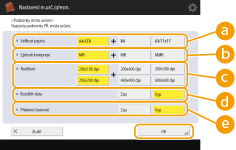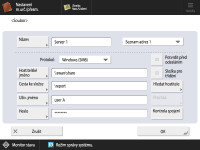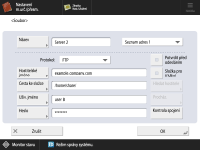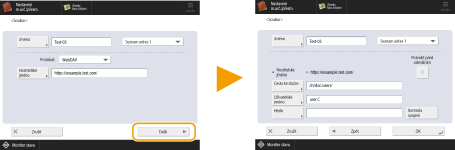Uložení míst určení do adresáře
 | E-mailovou adresu příjemce, kterou lze použít při odesílání naskenovaných originálů, můžete uložit do adresáře. Do adresáře můžete také uložit I-faxové místo určení a umístění složky na souborovém serveru (IP adresu a cestu) jako místo určení. |
 |
Chcete-li uložit místo určení pro své vlastní použití, musíte se do systému stroje přihlásit pomocí správy osobní autentizace. Správa uživatelů Registrace/úpravy/mazání cílových umístění lze také provést na následujících obrazovkách: <Adresář> na obrazovce základních funkcí odesílání  Základní operace pro skenování originálů Základní operace pro skenování originálů |
1
Stiskněte <Nastavení m.urč./přesm.>. Obrazovka <Hlavní obrazovka>
2
Stiskněte <Uložit místa určení>.
3
Stiskněte <Uložit nové místo určení>.
4
Vyberte funkce, které chcete uložit.
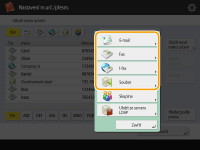
Vyberte funkce, které chcete použít pro místo určení, z <E-mail>, <I-fax> nebo <Soubor>.
5
Stiskněte <Název>  zadejte název místa určení a stiskněte <OK>.
zadejte název místa určení a stiskněte <OK>.
 zadejte název místa určení a stiskněte <OK>.
zadejte název místa určení a stiskněte <OK>.6
Vyberte seznam adres z <Osobní adresář>, Seznamy adres uživatelských skupin, <Seznam adres 1> až <Seznam adres 10> a <Adresář pro admin.>.
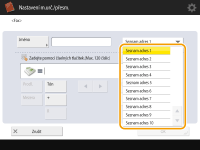 (Položky zobrazené na obrazovce se mohou lišit v závislosti na modelu a doplňcích.) |
Chcete-li uložit místo určení pro své vlastní použití, vyberte <Osobní adresář>.
Chcete-li uložit místo určení, které může upravovat pouze administrátor, vyberte <Adresář pro admin.>.
Chcete-li sdílet místo určení s uloženou skupinou uživatelů, vyberte uložený seznam adres uživatelských skupin.

<Seznam adres 1> až <Seznam adres 10> lze považovat za 10 samostatných adresářů. Třídění seznamu adres podle oddělení nebo obchodních partnerů usnadňuje jejich vyhledání při zadávání místa určení. Správa seznamů adres je také snadnější, změníte-li jejich názvy na název oddělení nebo na název obchodního partnera (<Přejmenovat seznam adres>).
Spravovat seznamy adres uživatelských skupin povolením lze také tak, že povolíte pouze administrátorovi, aby mohl ukládat/upravovat místa určení přes Remote UI (Vzdálené UR). <Použít skupinový adresář uživatelů>
7
Proveďte nastavení podle funkce vybrané v kroku 4.
 E-mail
E-mail
1 | <E-mailová adresa>  zadejte e-mailovou adresu a stiskněte <OK>. zadejte e-mailovou adresu a stiskněte <OK>. |
2 | Vyberte <Zap> nebo <Vyp> v <Rozdělit data>. Přesáhne-li velikost odesílaných dat maximální limit (<Max. velikost dat pro odesílání>), vyberte, zda chcete rozdělit data podle velikosti nebo podle stránek. Vyberete-li <Zap>, data se rozdělí do menších velikostí, které nepřesahují limit, a odešlou se v několika částech. E-mailový software příjemce musí umět sloučit přijatá data. Vyberete-li <Vyp>, počet stránek, které mají být najednou odeslány, se sníží, a celý přenos se rozdělí do několika sekvencí. Například pro 10 stránek dat je třeba dvojí přenos, kdy se pokaždé provede přenos 5 stránek. Proto druhý účastník obdrží dva e-maily. Odesíláte-li však data, která nelze rozdělit na stránky, např. JPEG, dojde k chybě přenosu.  Pokud je doména, která se má použít, fixní, můžete přeskočit zadání domény. Název domény můžete uložit do <Autom. přidat zad. doménu k Místo urč. bez domény> a předem povolit <Při odesílání e-mailu> pro automatické přidání domény při odesílání, bez nutnosti zadávání „@“ a názvu domény. Často používané názvy domén můžete uložit k <Uložené znaky> na klávesnici, a můžete je později vyvolat při zadávání e-mailové adresy. <Uložené znaky pro klávesnici> |
 I-fax
I-fax
1 | Zadejte nastavení podle potřeby. 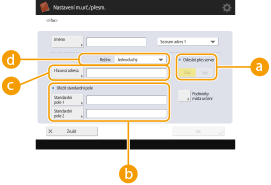  <Odeslat přes server> <Odeslat přes server>S pomocí této volby zadáte, zda odesílat I-faxy na místa určení přes poštovní server nebo ne. Vyberte <Zap>, chcete-li odesílat I-faxy přes poštovní server. Vyberte <Vyp>, chcete-li odesílat data přímo příjemci na stejné místní síti (LAN). Přímým odesíláním příjemci můžete odesílat velká množství dat, aniž byste zatěžovali poštovní server.  Chcete-li odeslat I-fax, který není ve formátu IP adresy, jako např. „uživatelské jméno@[IP adresa příjemce]“, bez použití poštovního serveru, nastavení, jako např. MX (Mail eXchange) záznam, musí být provedeno na DNS serveru. Zeptejte se správce sítě, zda je tento typ nastavení k dispozici. Když nastavíte <Vyp> v části <Odeslat přes server>, je nutné předem nastavit <Zap> v části <Použít Odeslat přes server>. Je-li toto nastavení <Vyp>, nastavení v <Odeslat přes server> nelze změnit. Doporučujeme nastavit volbu <Povolit MDN ne přes server> na možnost <Zap>. I když nastavíte volbu <Odeslat přes server> na <Vyp>, potvrzení o doručení dokumentů odeslaných v režimu Plný se provede přes server.  <Uložit standardní pole> <Uložit standardní pole>Toto nastavení je vyžadováno pro použití internetové faxové služby. Jestliže internetovou faxovou službu nepoužíváte, toto nastavení není nutné. Další informace získáte od poskytovatele internetových služeb.  <I-faxová adresa> <I-faxová adresa>Zadejte I-faxovou adresu v následujícím formátu: adv01@příklad.com. Při odesílání příjemci na stejné síti použijte následující formát: adv01@[192.168.11.100] (název zařízení příjemce@[IP adresa]). Pokud je doména, která se má použít, fixní, můžete přeskočit zadání domény. Název domény můžete uložit do <Autom. přidat zad. doménu k Místo urč. bez domény> a předem povolit <Při odesílání I-faxu> pro automatické přidání domény při odesílání, bez nutnosti zadávání „@“ a názvu domény. Často používané názvy domén můžete uložit k <Uložené znaky> na klávesnici, a můžete je později vyvolat při zadávání I-faxové adresy. <Uložené znaky pro klávesnici>  <Režim:> <Režim:>Tato volba umožňuje vybrat typ výsledků odesílání, které se zobrazí po stisknutí tlačítka  (Monitor stavu). Vyberte <Plná>, chcete-li zkontrolovat, zda je I-fax doručen na stroj příjemce, nebo vyberte <Jednoduchý>, chcete-li zkontrolovat, zda je I-fax doručen na poštovní server. Upozorňujeme, že stav doručení nelze zkontrolovat, jestliže stroj příjemce nepodporuje funkci <Režim:>. (Monitor stavu). Vyberte <Plná>, chcete-li zkontrolovat, zda je I-fax doručen na stroj příjemce, nebo vyberte <Jednoduchý>, chcete-li zkontrolovat, zda je I-fax doručen na poštovní server. Upozorňujeme, že stav doručení nelze zkontrolovat, jestliže stroj příjemce nepodporuje funkci <Režim:>. Jestliže odešlete I-fax pomocí režimu <Plná> do stroje, který nepodporuje režim <Plná>, zobrazí se hlášení <Čekání na výsledek.>, a to poté, kdy stisknete tlačítko  (Monitor stavu) pro kontrolu stavu, dokonce i když je přenos ukončen. Hlášení zůstane zobrazeno, dokud neuplyne čas nastavený v části <Časový limit plného režimu VYS.>. (Monitor stavu) pro kontrolu stavu, dokonce i když je přenos ukončen. Hlášení zůstane zobrazeno, dokud neuplyne čas nastavený v části <Časový limit plného režimu VYS.>.Stav doručení můžete zkontrolovat stisknutím  (Monitor stavu) (Monitor stavu)  <Odeslat> <Odeslat>  <Výpis úloh>. Pokud byl dokument úspěšně odeslán, zobrazí se zpráva, <OK>; pokud je odeslání neúspěšné, zobrazí se zpráva <NG>; a pokud nemohou být výsledky potvrzeny, zobrazí se zpráva <-->. V Jednoduchém režimu, i když bylo doručení úspěšné, se zobrazí zpráva <-->, protože potvrzení dodávky nemůže být provedeno. <Výpis úloh>. Pokud byl dokument úspěšně odeslán, zobrazí se zpráva, <OK>; pokud je odeslání neúspěšné, zobrazí se zpráva <NG>; a pokud nemohou být výsledky potvrzeny, zobrazí se zpráva <-->. V Jednoduchém režimu, i když bylo doručení úspěšné, se zobrazí zpráva <-->, protože potvrzení dodávky nemůže být provedeno. | |
2 | Stiskněte <Podmínky místa určení>  zadejte jednotlivá nastavení a stiskněte <OK>. zadejte jednotlivá nastavení a stiskněte <OK>.
 <Velikost papíru> <Velikost papíru>Nastavte velikost papíru, kterou může příjemce akceptovat. Určete toto nastavení po kontrole, zda se velikost papíru u dat k odeslání shoduje se specifikacemi zařízení příjemce. <A4/LTR>: Vysílání velikosti A4/LTR. <A4/LTR> + <B4>: Vysílání velikosti A4/LTR nebo B4. <A4/LTR> + <A3/11x17>: Vysílání velikosti A4/LTR nebo A3/11" x 17". <A4/LTR> + <B4> + <A3/11x17>: Vysílání velikosti A4/LTR, B4 nebo A3/11" x 17".  Pokud je velikost papíru u skenovaných dat menší než velikost nastavená v <Velikost papíru>, budou data odeslána s nejmenší velikostí papíru nastavenou v <Velikost papíru> s prázdnými okraji. Pokud je velikost papíru u skenovaných dat větší než velikost nastavená v <Velikost papíru>, budou data redukována a odeslána s největší velikostí papíru nastavenou v <Velikost papíru>. Nastavte podmínky místa určení podle parametrů stroje příjemce. Pokud je velikost papíru u dat určených k odeslání větší než rozměry papíru, který může být použit u zařízení příjemce, může být obraz ořezán nebo zkrácen.  <Způsob komprese> <Způsob komprese>S pomocí této volby vyberte způsob komprese. Kompresní poměr je nejvyšší pro MMR, dále následuje MR a poté MH. Čím vyšší je kompresní poměr, tím kratší je doba vysílání.  <Rozlišení> <Rozlišení>S pomocí této volby můžete vybrat vyšší hodnotu a zvýšit tak rozlišení a kvalitu obrazu. Avšak čím vyšší je rozlišení, tím delší je doba vysílání.  <Rozdělit data> <Rozdělit data>Přesáhne-li velikost odesílaných dat maximální limit (<Max. velikost dat pro odesílání>), vyberte, zda chcete rozdělit data podle velikosti nebo podle stránek. Vyberete-li <Zap>, data se rozdělí do menších velikostí, které nepřesahují limit, a odešlou se v několika částech. Zařízení příjemce musí umět sloučit přijatá data. Vyberete-li v kroku 1 pro konfiguraci nastavení I-faxu možnost <Vyp> v části <Odeslat přes server> (  ), data se odešlou bez rozdělení, i když přesáhnou maximální limit. ), data se odešlou bez rozdělení, i když přesáhnou maximální limit. <Přijmout barevně> <Přijmout barevně>Umožní vám odesílat v barvách, pokud stroj v místě určení podporuje barvy. Stiskněte <Zap>  <Další>, a nastavte velikost papíru a rozlišení. <Další>, a nastavte velikost papíru a rozlišení. Nastavte podmínky místa určení podle parametrů stroje příjemce. Nastavíte-li podmínky, které stroj příjemce nepodporuje, může při vysílání dojít k chybě. |
 Souborový server
Souborový server
1 | Vyberte protokol pro souborový server. | ||||||||||||
2 | Zadejte informace o souborovém serveru.
 Informace o souborovém serveru získáte u svého správce sítě. Pro <Hostitelské jméno> lze na ovládacím panelu zadat až 128 alfanumerických znaků. Pro <Cesta ke složce> lze zadat až 255 alfanumerických znaků. Zadejte nastavení serveru v rámci limitu znaků.  <Hostitelské jméno> <Hostitelské jméno>Zadejte hostitelské jméno souborového serveru.  Když je vybrána možnost <Windows (SMB)> Vyberete-li <Windows (SMB)>, zobrazí se tlačítka <Hledat hostitele> a <Procházet>. Souborový server můžete snadno zadat hledáním nebo prohlížením sítě. Možnost <Procházet> je dostupná, pouze pokud je položka <1.0> v <Zadat verzi SMB klienta> nastavena na <Zap>. Pokud v rozevíracím seznamu na obrazovce <Procházet> vyberete možnost <Adresář>, můžete si vybrat z názvů domén serveru služby Active Directory uložených ve stroji. Můžete uložit až pět adresářových serverů. Pokud je vybrána možnost <WebDAV> Po zadání názvu hostitele stiskněte <Další>.  <Cesta ke složce> <Cesta ke složce>Zadejte adresář složky, do které jsou odeslána data.  Když pro protokol vyberete možnost <Windows (SMB)>, funkce <Kontrola spojení> může pouze zkontrolovat první úroveň zadané cesty ke složce.  <Uživatelské jméno> <Uživatelské jméno>Zadejte uživatelské jméno pro přihlášení souborového serveru.  <Heslo> <Heslo>Zadejte heslo pro přihlášení souborového serveru.  Zadáte-li místo určení, pro které aktivujete <Potvrdit před odesláním> jako místo určení pro přesměrování, obrazovka pro zadání hesla se nezobrazí. Použije se uložené heslo a provede se přesměrování.  <Složka pro třídění> <Složka pro třídění>Pokud je povolena možnost <Složka pro třídění>, můžete při skenování a odesílání dokumentu vytvořit novou složku v cílové složce zadané v poli <Cesta ke složce> a naskenovaný dokument uložit do této nové složky. Vytvoření další složky v cílové složce před skenováním | ||||||||||||
3 | Stiskněte <Kontrola spojení>. Zkontrolujte spojení se souborovým serverem.  Když je místo určení souborového serveru ve skupině (Uložení více míst určení do skupiny), zrušte zaškrtnutí políčka v <Potvrdit před odesláním>. Je-li toto políčko zaškrtnuto, nelze odesílat data. Zadáte-li místo určení, pro které aktivujete <Potvrdit před odesláním> jako místo určení pro přesměrování, obrazovka pro zadání hesla se nezobrazí. Použije se uložené heslo a provede se přesměrování. K uložení adresáře můžete použít jiné ověřovací informace z uživatelského jména v nabídce (  ) a hesla v nabídce ( ) a hesla v nabídce ( ). Další informace viz <Informace použité pro ověření VYS. souboru/Prohled.>. ). Další informace viz <Informace použité pro ověření VYS. souboru/Prohled.>.Pokud nastavíte <Protokol> na <Windows (SMB)> nebo <FTP>, bude výsledkem specifikace složky, která neexistuje v <Cesta ke složce>, automatické vytvoření složky a uložení příslušných souborů. K odeslání chyby však dojde, pokud určíte složku s více úrovněmi. Během kontroly připojení WebDAV se používá HEAD metoda HTTP pro kontrolu přípojení. Složka specifikovaná v <Cesta ke složce> je zpřístupněna pomocí metody HEAD. Pokud je přístup pomocí metody HEAD pro odpovídající složku zakázán, dojde k chybě u kontroly připojení. Příklady nastavení, které zakazují přístup pomocí metody HEAD, jsou uvedeny zde níže. IIS 7: Přístup nemůže být realizován pomocí metody HEAD, pokud není [Source] vybrán v rámci povolení k přístupu pro autorizační pravidla WebDAV u cílové složky. Apache: Přístup nemůže být realizován pomocí metody HEAD, pokud není funkce HEAD popsána prostřednictvím směrnice [Limit] v httpd.conf. | ||||||||||||
8
Stiskněte tlačítko <OK>  <Zavřít>.
<Zavřít>.
 <Zavřít>.
<Zavřít>.
Když jsou místa určení spravována s pomocí přístupových čísel, zadejte přístupové číslo (Omezení přístupu k místům určení uloženým v adresáři) po stisknutí <Další> v kroku 8.
Pokusíte-li se odesílat na souborový server, na němž je volba <Potvrdit před odesláním> nastavena na <Zap>, zobrazí se obrazovka s výzvou, abyste zadali uživatelské jméno a heslo. V takovém případě zadejte nastavené heslo. Chcete-li uložit souborový server do skupinové adresy, nastavte volbu <Potvrdit před odesláním> na <Vyp>. Na skupinovou adresu obsahující souborový server, kde je položka <Potvrdit před odesláním> nastavena na <Zap>, nelze odesílat.
 |
Více míst určení uložených do adresáře lze spojit do jedné skupiny. Podrobné informace viz Uložení více míst určení do skupiny. Chcete-li změnit nebo odstranit informace o místech určení uložených v adresáři, vyhledejte informace v části Úprava uložených míst určení v adresáři. UPN (User Principal Name) lze použít pouze tehdy, odesíláte-li na počítač patřící doméně obsluhované službou Active Directory. |
TIPY |
Jestliže server LDAP byl již uložen do stroje (Uložení serveru LDAP), můžete vyhledávat místa určení a ukládat je do adresáře. Stiskněte <Nastavení m.urč./přesm.>  <Uložit místa určení> <Uložit místa určení>  <Uložit nové místo určení> <Uložit nové místo určení>  <Uložit ze serveru LDAP> a vyhledejte místa určení pomocí <Hledat dle podmínek> nebo <Hledat podle jména>. <Uložit ze serveru LDAP> a vyhledejte místa určení pomocí <Hledat dle podmínek> nebo <Hledat podle jména>.Je-li uživatelské jméno a heslo správné, ale nezobrazí se žádný výsledek hledání, zkontrolujte nastavení času na serveru LDAP i na stroji. Jestliže se nastavení času na serveru LDAP a na stroji liší o pět nebo více minut, hledání nelze provést. Jestliže se ve výsledcích hledání zobrazí více míst určení, můžete jich uložit až 256 najednou. Informace, které lze získat přes server LDAP, jsou pouze jména a adresy. Registrace informací z <Detaily/Editovat> v případě potřeby. Nemůžete hledat místa určení na serveru LDAP z ovládacího panelu a z Remote UI (Vzdálené UR) najednou. Při hledání místa určení na serveru LDAP z ovládacího panelu stroje můžete zadat čtyři podmínky hledání. Pokud ale hledáte místa určení na serveru LDAP z Remote UI (Vzdálené UR), můžete zadat pouze jednu podmínku hledání. Možná budete muset zadat uživatelské jméno a heslo. Zadejte uživatelské jméno a heslo stroje registrované na serveru LDAP. Pokud se ověřovací informace nepoužije, proveďte hledání s prázdnými poli pro uživatelské jméno a heslo v Remote UI (Vzdálené UR). Zadání/uložení míst určení z historie odesíláníZ historie odesílání na obrazovce <Monitor stavu> můžete zadat místa určení a uložit místa určení do adresáře. Tím ušetříte čas potřebný k přímému zadávání adresy, také tím předcházíte odeslání na nesprávné místo určení, v případě špatného zadání adresy. Při výběru místa určení: <Monitor stavu>  <Odeslat> <Odeslat>  <Výpis úloh> <Výpis úloh>  vyberte místo určení pro odeslání vyberte místo určení pro odeslání  <Zadat jako m. určení odesílání> <Zadat jako m. určení odesílání>  <OK> <OK>Při ukládání místa určení: <Monitor stavu>  <Odeslat> <Odeslat>  <Výpis úloh> <Výpis úloh>  vyberte místo určení k uložení vyberte místo určení k uložení  <Uložit místo určení> <Uložit místo určení>  uložte místo určení na obrazovce registrace pro každý typ místa určení. uložte místo určení na obrazovce registrace pro každý typ místa určení.Kontrola stavu a výpisu pro naskenované dokumenty |